Planos compatíveis com esse recurso: Enterprise
SAML 2.0 é um protocolo de padrão aberto que permite aos usuários acessar vários aplicativos baseados na web com um único conjunto de credenciais. Isso fornece uma maneira mais segura e conveniente para os usuários acessarem o Document360. Com o SAML 2.0 ativado, os usuários do Document360 podem fazer login na plataforma usando suas credenciais existentes de um provedor de identidade (IdP). O Document360 oferece suporte à configuração de vários pontos de extremidade de logon único (SSO), permitindo que contas de equipe e leitores façam login usando seu provedor de identidade preferido.
Provedores de identidade com suporte
O Document360 oferece suporte aos seguintes provedores de identidade (IdP):
Okta
Entra ID
Pesquise no Google
Auth0
ADFS
Um login
Outros
Configurando o SSO usando SAML
Faça login na sua conta do Document360 e navegue até o projeto desejado.
Navegue até Configurações () > Usuários e segurança > SAML/OpenID.
Clique em Criar SSO.
Selecione um provedor de identidade na página Escolha seu provedor de identidade (IdP).

Selecione SAML na página Configurar o provedor de serviços (SP).
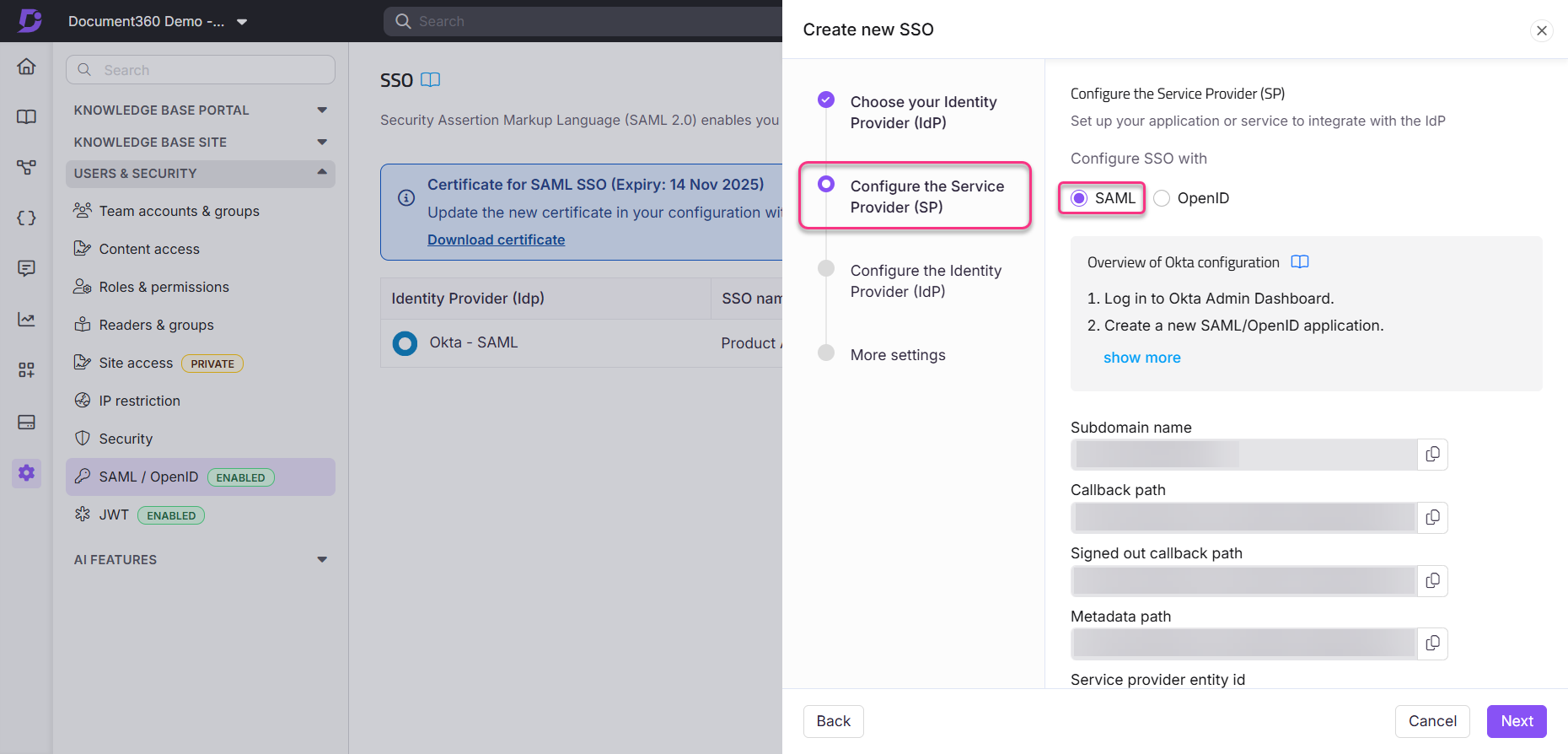
Usando os detalhes fornecidos na página Configurar o provedor de serviços (SP), configure o aplicativo Document360 com o provedor de identidade selecionado anteriormente.
Usando os detalhes fornecidos pelo provedor de identidade, defina a configuração de SSO no Document360 na página Configurar o Provedor de Identidade (IdP).
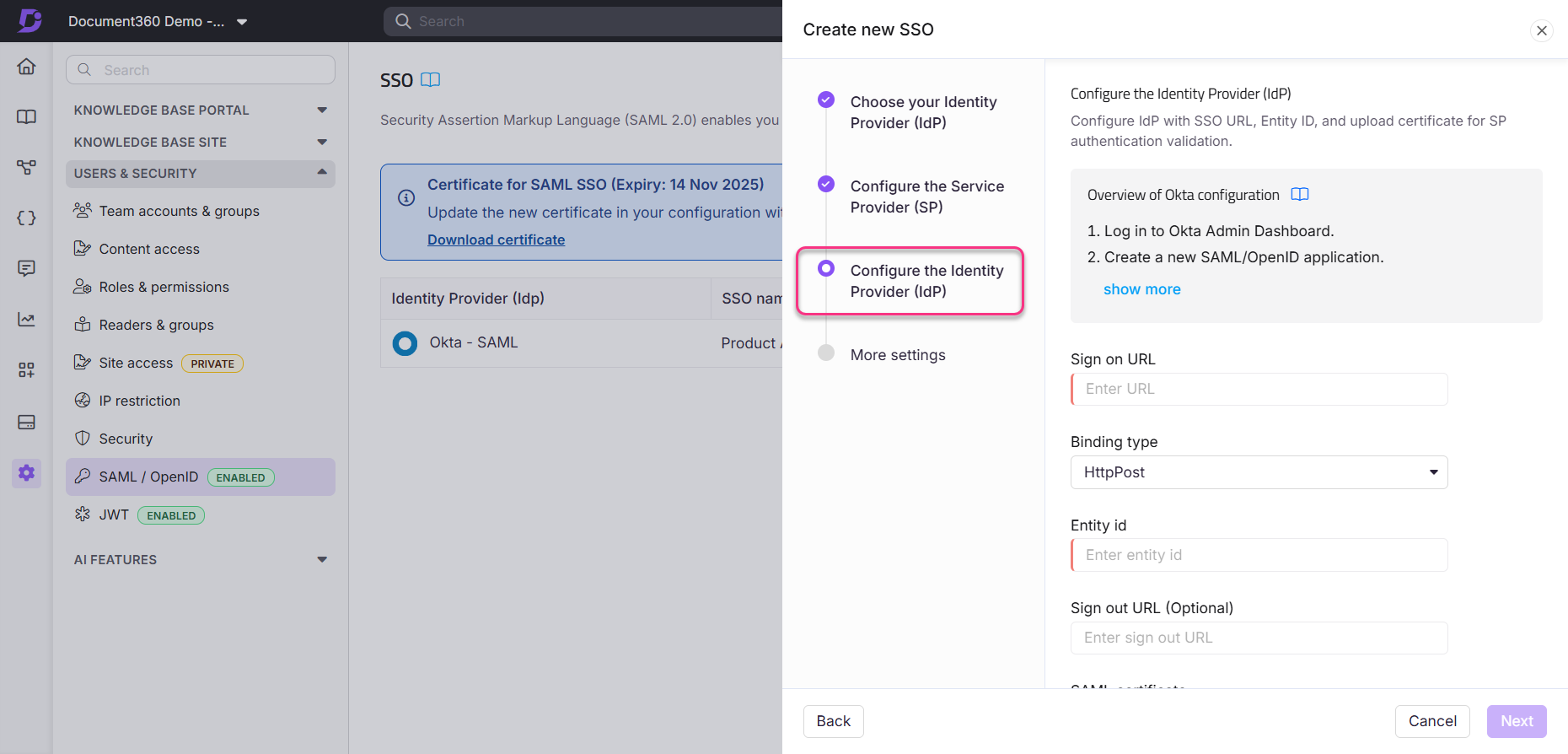
Habilitando o redirecionamento direto do site da base de conhecimento (SSO iniciado pelo IdP)
Se você quiser que os usuários que fazem login por meio de um fluxo de SSO iniciado pelo IdP sejam redirecionados diretamente para o site da base de conhecimento (em vez do painel do projeto), você deve configurar o parâmetro RelayState no seu provedor de identidade (IdP).
Para configurar isso:
Faça login no console de administração do seu provedor de identidade (IdP) (por exemplo, Okta, Entra ID, Auth0 ou ADFS).
Abra o aplicativo SAML que você criou para o Document360.
Localize o campo RelayState (ou equivalente).
Insira o URL do seu site da base de conhecimento.
Por exemplo:
https://docs.yourdomain.comSalve sua configuração.
Teste o login iniciado pelo IdP para verificar se os usuários são redirecionados diretamente para o site da base de conhecimento.
NOTA
Se o campo RelayState for deixado em branco, os usuários serão redirecionados para o painel do Projeto do Document360 por padrão.
Depois de concluir com êxito a configuração de SSO com base no protocolo SAML, você pode convidar membros do seu projeto para o aplicativo de SSO configurado.
Agora, os usuários podem fazer login no Document360 usando seu e-mail e senha ou usando SSO.
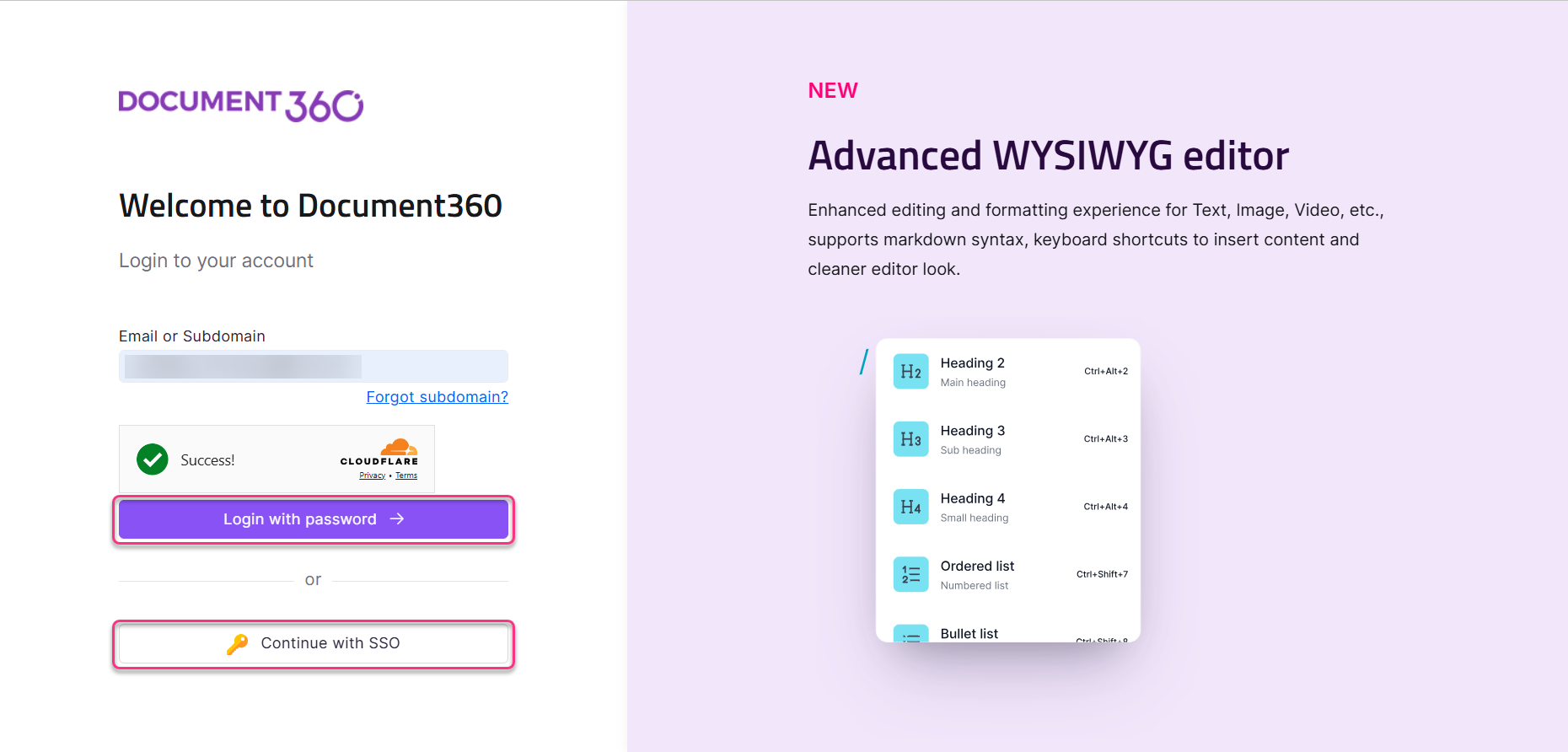
Solucionando problemas
Se você encontrar problemas durante a configuração ou login do SSO SAML, consulte os seguintes erros comuns e suas soluções:
Solicitação SAML inválida (chave não confiável)
Erro: Foi encontrado um erro ao lidar com o login remoto - Solicitação SAML inválida A assinatura SAML é válida, mas usa uma chave não confiável. Esse erro ocorre quando o certificado SAML carregado no Document360 está inativo.
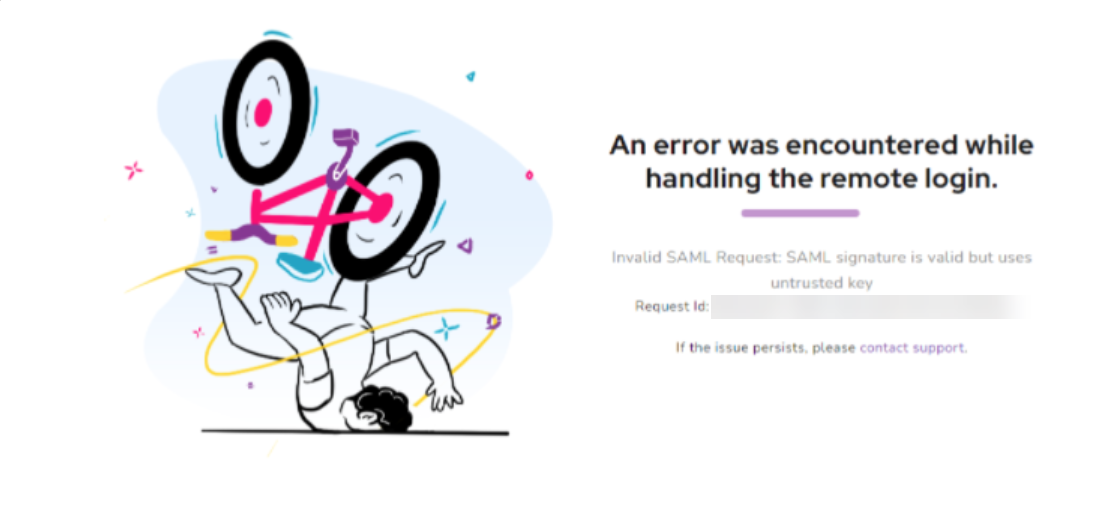
Etapas para resolver:
Para resolver esse problema,
Baixe o certificado SAML ativo
Acesse seu IdP.
Baixe o certificado SAML ativo no momento.
Recarregar o certificado no Document360
No Document360, navegue até Configurações () > Usuários e segurança > SAML/OpenID.
Clique em Editar para a configuração de SSO relevante.
Na seção Configurar o Provedor de Identidade (IdP), localize o campo Certificado SAML .
Clique em Procurar para carregar o novo certificado ativo.
O upload do certificado ativo deve resolver o problema.
A assinatura da mensagem SAML é inválida
Erro:
SignatureInvalid: a assinatura da mensagem SAML é inválida.
AssertionSignatureInvalid: a assinatura de asserção SAML é inválida.
Solicitação SAML inválida: a assinatura SAML é válida, mas usa uma chave não confiável.
Esse erro ocorre quando um certificado SAML incorreto ou expirado é carregado no Document360.
Etapas para resolver:
Verifique se o certificado é válido:
Verifique se o certificado carregado está ativo e não expirou.
Se necessário, gere um novo certificado no Provedor de Identidade (IdP).
Carregue novamente o certificado correto no Document360:
No Document360, navegue até Configurações () > Usuários e segurança > SAML/OpenID.
Clique em Editar para a configuração de SSO relevante.
Na seção Configurar o Provedor de Identidade (IdP), localize o campo Certificado SAML .
Clique em Procurar para carregar o novo certificado ativo.
Capture logs para análise adicional (se o problema persistir)
Adicione a extensão SAML Tracer ao seu navegador.
Abra o SAML Tracer antes de iniciar o fluxo de login do SSO.
Execute a ação que aciona o processo de SSO (por exemplo, clicar em Continuar com SSO).
O SAML Tracer registrará todas as solicitações de rede.
Clique com o botão direito do mouse no painel Rastreador SAML .
Selecione Exportar ou salve os logs em um formato adequado.
Para obter mais assistência, entre em contato com o Document360 support team com:
Capturas de tela da configuração do IdP.
Os detalhes do certificado SAML carregados.
Logs do SAML Tracer.
Perguntas Freqüentes
Posso alterar o nome do subdomínio na configuração do SSO?
Não, o nome do subdomínio não pode ser alterado depois de configurado. O campo aparecerá esmaecido para indicar que não é editável.
Posso criar várias configurações de SSO (IDP) com o mesmo nome?
Não, cada configuração de IDP (Provedor de Identidade) deve ter um nome exclusivo. Nomes duplicados não são permitidos ao criar várias configurações.
Posso usar o mesmo nome de exibição (rótulo do botão) para diferentes configurações de SSO?
Sim, embora o nome interno do IDP deva ser exclusivo, você pode atribuir o mesmo nome ao botão de login visível para os usuários finais na tela de login.
Como posso visualizar a expiração do certificado SSO do Document360?
Você pode ver a data de expiração do certificado SSO do Document360 (usado para autenticação SAML) em Configurações > Usuários e segurança > SAML/OpenID.

Um banner de informações azul aparece acima da lista de configuração do SAML 15 dias antes da expiração do certificado. Esse banner é visível apenas para contas de equipe com permissões para configurar o SSO.
Como posso baixar o certificado SSO do Document360?
Você pode baixar o certificado SSO do Document360 diretamente do banner azul exibido na página SAML/OpenID. Clique em Baixar certificado no banner de informações para baixar o certificado no .cert formato.

Esse certificado é necessário ao renovar o SSO em seu provedor de identidade (IdP), especialmente para IdPs que não podem ler o certificado automaticamente a partir de metadados.
NOTA
O download do certificado do Document360 não afeta a configuração de SSO existente. Ele é necessário apenas ao renovar o certificado em seu IdP.